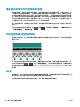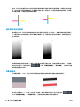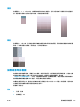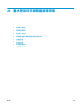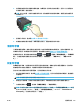HP DesignJet T2500 Multifunction Printer Series-User Manual
備妥產品及用於列印診斷頁的紙張
開啟產品電源,等待直到產品能夠運作為止。接著選擇將用於列印診斷圖的紙張(只要妥善保存,您
日後隨時可以重複使用診斷圖)。最理想的做法是將診斷圖列印在光面紙上,同時,如果您大多使用
本產品來掃描或影印相片原稿(海報、印在光面紙上的圖片等),更強烈建議您使用光面紙列印診斷
圖。如果您大多使用本產品掃描或影印霧面原稿,則可以使用任何白色霧面紙來列印診斷圖。請勿使
用再生紙或描圖紙列印此圖件。診斷圖的大小是 610 × 914 公釐。它可在任何 914 公釐橫印或直向 610
公釐捲筒紙上列印。您也可以使用至少 610 × 914 公釐的單張紙。
放入正確的紙張後,如果紙張允許色彩校準,我們建議您為印表機進行色彩校準(請參閱「使用您的
產品」)。
您可以由前控制面板列印診斷圖:按 ,再按 ,然後選擇「內部圖件」>「掃描器 IQ 圖」或
「影像品質維護」>「掃描器 IQ 圖」。
列印診斷頁時目測檢查錯誤
診斷圖列印完成後,第一個步驟就是要檢查診斷圖中所有圖樣是否皆已正確列印。列印正確的診斷圖
應如下所示:
以下說明列印診斷圖中部分最常見的瑕疵。如果發現其中任何問題,請依照建議的恢復程序進行,依
序按下前控制面板的 、 ,以及「影像品質維護」,即可查閱所有恢復程序。印表機診斷完
成且能夠正常運作後,您就可以依「位於第 212 頁的備妥產品及用於列印診斷頁的紙張」所述,重印
診斷頁。
解析度
查看圖樣 7,您可以發現裝入紙張的印表機解析度是否有問題。此測試顯露的通常不是印表機問題,而
是紙張瑕疵,表示可能不適合使用該紙張來列印講究品質的診斷頁。
此圖是所有條件都正常時應該會看到的情況,接下來則是兩個有瑕疵的範例。
212
第 24 章 掃描器診斷圖 ZHTW